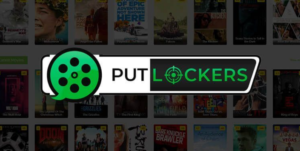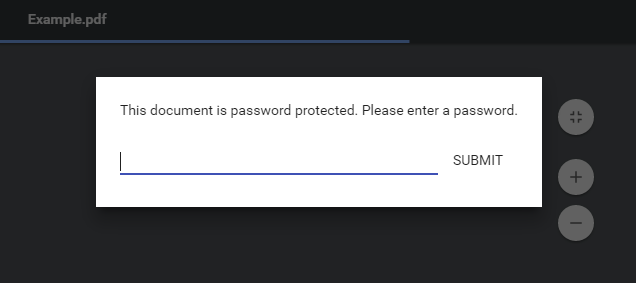Ako odstrániť rečové okno hry Xbox
Asociácia súborov priradí súbor k aplikácii, ktorá ho môže otvoriť. Úlohou združení typov súborov je priradiť triedu súborov spolu s príslušnou aplikáciou. Napríklad všetky súbory .txt sú otvorené v textovom editore, ktorý je obyčajne v poznámkovom bloku. V tomto sú teda všetky súbory otvorené spolu s predvolenou priradenou aplikáciou, ktorá je tiež schopná súbor otvoriť. V tomto článku si povieme niečo o tom, ako odstrániť hlasové okno hry pre Xbox. Poďme začať!
Windows 8, spoločnosť Microsoft dodala s operačným systémom OS sadu aplikácií Universal (UWP), ktorá nie je skutočne vhodná na použitie s myšou a klávesnicou. Pri prvom prihlásení nainštaluje Windows 10 tieto aplikácie pre vaše používateľské konto. Ak tieto aplikácie UWP nemáte k dispozícii, môžete ich odstrániť nasledujúcim spôsobom.
Odstrániť aplikáciu | odobrať hernú reč pre Xbox
Za účelom odstrániť predvolenú aplikáciu v systéme Windows 10 , potom musíte najskôr otvoriť zvýšenú inštanciu PowerShell.
Otvorte ponuku Štart (na klávesnici stlačte kláves Win) a potom napíšte Powershell. Keď sa zobrazí vo výsledkoch vyhľadávania, kliknite na ňu pravým tlačidlom myši a vyberte príkaz Spustiť ako správca. Prípadne môžete kliknúť na klávesy Ctrl + Shift + Enter, aby ste ho otvorili ako správca. Otvorenie prostredia PowerShell ako správcu je skutočne dôležité, inak budú spustené príkazy zlyhať .
Najskôr sa pozrime na zoznam všetkých nainštalovaných univerzálnych aplikácií pre aktuálny používateľský účet.
Musíte napísať alebo skopírovať a vložiť nasledujúci príkaz:
Get-AppxPackage | Select Name, PackageFullName
Potom dostanete niečo také:

Pre vaše pohodlie ho môžete tiež uložiť do súboru presmerovaním výstupu príkazu nasledujúcim spôsobom:
Get-AppxPackage | Select Name, PackageFullName >'$env:userprofileDesktopmyapps.txt'
Zoznam týchto aplikácií sa uloží do súboru Desktop alebo myapps.txt.
Teraz môžete tento zoznam použiť na odstránenie jednotlivých aplikácií pomocou nasledujúceho príkazu:
Remove-AppxPackage 'PackageFullName'
Ako napríklad odstránim Minecraft pomocou príkazu:
Remove-AppxPackage Microsoft.MinecraftUWP_1.0.700.0_x64__8wekyb3d8bbwe

Môžete aj kombinovať Get-AppxPackage a Remove-AppxPackage rutiny cmdlet iba v jednom príkaze na odstránenie aplikácie bez uvedenia jej celého názvu balíka. Namiesto toho môžete použiť zástupné znaky. Ďalší príkaz robí to isté, čo vyššie uvedený príkaz:
Get-AppxPackage *Minecraft* | Remove-AppxPackage
Tu je rýchly zoznam príkazov, ktoré môžete použiť na odstránenie konkrétnych aplikácií v systéme Windows 10.
Odstráňte aplikáciu 3D Builder
Get-AppxPackage *3dbuilder* | Remove-AppxPackage
Odstráňte aplikáciu Budíky a hodiny
Get-AppxPackage *WindowsAlarms* | Remove-AppxPackage
Odstrániť aplikáciu App Connector
Get-AppxPackage *Appconnector* | Remove-AppxPackage
Vymazať Asphalt 8: Airborne application
Get-AppxPackage *Asphalt8Airborne* | Remove-AppxPackage
Odstráňte aplikáciu Kalkulačka
Get-AppxPackage *WindowsCalculator* | Remove-AppxPackage
Odstráňte aplikáciu Kalendár a pošta
Get-AppxPackage *windowscommunicationsapps* | Remove-AppxPackage
Odstrániť aplikáciu Fotoaparát
Get-AppxPackage *WindowsCamera* | Remove-AppxPackage
Odstráňte aplikáciu Candy Crush Soda Saga
Get-AppxPackage *CandyCrushSodaSaga* | Remove-AppxPackage
Odstrániť aplikáciu PDF Drawboard
Get-AppxPackage *DrawboardPDF* | Remove-AppxPackage
Odstrániť aplikáciu Facebook odstrániť hernú reč pre Xbox
Get-AppxPackage *Facebook* | Remove-AppxPackage
Odstráňte aplikáciu Farmville 2: Country Escape
Get-AppxPackage *FarmVille2CountryEscape* | Remove-AppxPackage
Odstráňte aplikáciu Feedback Hub
Get-AppxPackage *WindowsFeedbackHub* | Remove-AppxPackage
Odstrániť aplikáciu Get Office
Get-AppxPackage *officehub* | Remove-AppxPackage
Odstráňte aplikáciu Get Skype
Get-AppxPackage *Microsoft.SkypeApp* | Remove-AppxPackage
Odstráňte aplikáciu Začíname
Get-AppxPackage *Getstarted* | Remove-AppxPackage
Odstrániť aplikáciu Groove Music | odobrať hernú reč pre Xbox
Get-AppxPackage *ZuneMusic* | Remove-AppxPackage
Odstráňte aplikáciu Mail a Kalendár
Get-AppxPackage *windowscommunicationsapps* | Remove-AppxPackage
Odstráňte aplikáciu Mapy
Get-AppxPackage *WindowsMaps* | Remove-AppxPackage
Odstráňte aplikácie Messaging + Skype
ako nabiť supersu
Get-AppxPackage *Messaging* | Remove-AppxPackage
Odstráňte aplikáciu Microsoft Solitaire Collection
Get-AppxPackage *MicrosoftSolitaireCollection* | Remove-AppxPackage
Odstráňte aplikáciu Microsoft Wallet
Get-AppxPackage *Wallet* | Remove-AppxPackage
Odstrániť aplikáciu Microsoft Wi-Fi | odobrať hernú reč pre Xbox
Get-AppxPackage *ConnectivityStore* | Remove-AppxPackage
Odstrániť aplikáciu Money
Get-AppxPackage *bingfinance* | Remove-AppxPackage
Odstráňte aplikáciu Filmy a TV
Get-AppxPackage *ZuneVideo* | Remove-AppxPackage
Odstrániť aplikáciu Netflix
dátum vydania aktualizácie moto g5 plus oreo
Get-AppxPackage *Netflix* | Remove-AppxPackage
Odstrániť aplikáciu News odobrať hernú reč pre Xbox
Get-AppxPackage *BingNews* | Remove-AppxPackage
Odstráňte aplikáciu OneNote
Get-AppxPackage *OneNote* | Remove-AppxPackage
Odstráňte platenú aplikáciu Wi-Fi a mobilné pripojenie
Get-AppxPackage *OneConnect* | Remove-AppxPackage
Odstráňte aplikáciu Paint 3D
Get-AppxPackage *MSPaint* | Remove-AppxPackage
Odstráňte aplikáciu Pandora
Get-AppxPackage *PandoraMediaInc* | Remove-AppxPackage
Odstrániť aplikáciu Ľudia | odobrať hernú reč pre Xbox
Get-AppxPackage *People* | Remove-AppxPackage
Odstrániť aplikáciu Telefón
Get-AppxPackage *CommsPhone* | Remove-AppxPackage
Odstráňte aplikáciu Phone Companion
Get-AppxPackage *windowsphone* | Remove-AppxPackage
Odstrániť aplikáciu Fotky
Get-AppxPackage *Photos* | Remove-AppxPackage
Odstráňte aplikáciu Scan
Get-AppxPackage *WindowsScan* | Remove-AppxPackage
Odstráňte aplikáciu Skype Preview
Get-AppxPackage *SkypeApp* | Remove-AppxPackage
Odstrániť aplikáciu Šport | odobrať hernú reč pre Xbox
Get-AppxPackage *bingsports* | Remove-AppxPackage
Odstráňte aplikáciu Sticky Notes
Get-AppxPackage *MicrosoftStickyNotes* | Remove-AppxPackage
Odstrániť aplikáciu Obchod iba z aktuálneho účtu - NEDOPORUČUJEME)
Get-AppxPackage *WindowsStore* | Remove-AppxPackage
Odstrániť aplikáciu Sway
Get-AppxPackage *Office.Sway* | Remove-AppxPackage
Odstráňte aplikáciu Twitter
Get-AppxPackage *Twitter* | Remove-AppxPackage
Odstrániť aplikáciu View 3D Preview
Get-AppxPackage *Microsoft3DViewer* | Remove-AppxPackage
Odstrániť aplikáciu Hlasový záznamník odobrať hernú reč pre Xbox
Get-AppxPackage *soundrecorder* | Remove-AppxPackage
Odstrániť aplikáciu Počasie
Get-AppxPackage *bingweather* | Remove-AppxPackage
Odstráňte aplikáciu Windows Holografické
Get-AppxPackage *HolographicFirstRun* | Remove-AppxPackage
Odstrániť aplikáciu Xbox
Get-AppxPackage *XboxApp* | Remove-AppxPackage
Odstrániť aplikáciu Xbox One SmartGlass
Get-AppxPackage *XboxOneSmartGlass* | Remove-AppxPackage
Odstráňte aplikáciu Xbox Game Speech Window
Get-AppxPackage *XboxSpeechToTextOverlay* | Remove-AppxPackage
Ako odstrániť aplikáciu pre všetky používateľské účty odobrať hernú reč pre Xbox
Ak chcete aplikáciu odstrániť zo všetkých používateľských účtov, musíte požadovaný príkaz upraviť nasledovne:
Get-AppxPackage -allusers *PackageName* | Remove-AppxPackage
Ak chcete odstrániť aplikáciu Získať pomoc:
Get-AppxPackage *Microsoft.GetHelp* -AllUsers | Remove-AppxPackage
TAk chcete odstrániť aplikáciu Screen Sketch:
Get-AppxPackage *Microsoft.ScreenSketch* -AllUsers | Remove-AppxPackage
Ako odstrániť aplikáciu pre nové používateľské účty
Ak chcete odstrániť aplikáciu z nových účtov vytvorených v budúcnosti, upravte požadovaný príkaz takto:
Get-AppxProvisionedPackage –online | where-object {$_.packagename –like '*PackageName*'} | Remove-AppxProvisionedPackage –onlineNahraďte časť PackageName požadovaným názvom aplikácie.
Väčšinu univerzálnych aplikácií (aplikácie z obchodu) je možné odinštalovať pomocou ponuky Nastavenia. Môžete tiež použiť Nastavenia, ak chcete odinštalovať aplikácie pre počítač. Takto to môžete urobiť.
Odinštalujte aplikáciu v systéme Windows 10 , môžete tieto nastavenia použiť. | odobrať hernú reč pre Xbox

- Najskôr prejdite na Aplikácie - Aplikácie a funkcie.
- Potom v zozname vyhľadajte aplikáciu, ktorú chcete odstrániť, a vyberte ju.
- Pod názvom aplikácie sa potom zobrazí tlačidlo Odinštalovať. Klepnutím na ňu aplikáciu odstránite
Nakoniec systém Windows 10 umožňuje odinštalovať aplikácie priamo z ponuky Štart.
Odinštalujte aplikáciu pomocou kontextovej ponuky v ponuke Štart
- Vyhľadajte požadovanú aplikáciu v zozname aplikácií, ktorý je vľavo. Ak je jej dlaždica pripnutá vpravo, kliknite na ňu pravým tlačidlom myši.
- Kliknite pravým tlačidlom myši, aby sa otvorila kontextová ponuka
- Potom použite Odinštalovať príkaz kontextovej ponuky. Toto funguje pre aplikácie UWP (Store) aj pre klasické aplikácie pre stolné počítače.
Záver
Dobre, to bolo všetko, ľudia! Dúfam, že sa vám týmto chlapcom páči, odstráňte článok s rečou o hrách pre Xbox a tiež vám pomôže. Dajte nám o tom spätnú väzbu. Tiež, ak máte ďalšie otázky týkajúce sa tohto článku. Dajte nám potom vedieť v sekcii komentárov nižšie. Čoskoro sa ozveme.
Prajem vám krásny deň!
Pozri tiež: Ako exportovať a importovať záložky do súboru HTML v prehliadači Firefox